
时间:2020-10-20 15:47:54 来源:www.win10xitong.com 作者:win10
windows系统已经非常普及了,而且稳定性也相当的高。但是还是会遇到很多问题,比如win10系统哪里查电脑网卡支持多少兆就是其中一个。不要慌,遇到了win10系统哪里查电脑网卡支持多少兆的问题我们要想办法来解决它,那我们自己要如何做呢?我们可以按照这个流程:1、打开win10系统桌面,点击左下角的开始,弹出的菜单中点击【Windows系统】--【控制面板】。2、进入到win1064位系统的控制面板界面,将右上角的【查看方式】下拉项中更改为【大图标】就这个问题很轻易的处理了。如果各位网友还是一头雾水,那我们再来详细的学习一下win10系统哪里查电脑网卡支持多少兆的办法。
win10系统哪里查电脑网卡支持多少兆:
方法一
第一步:打开win10系统桌面,点击左下角的开始,弹出的菜单中点击【Windows系统】--【控制面板】。
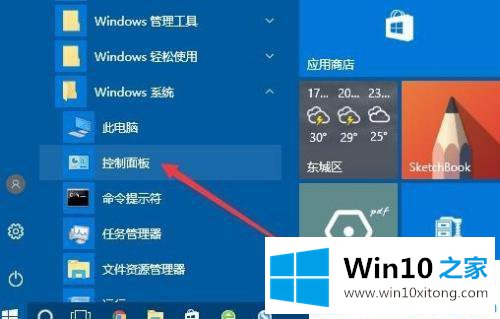
第二步:进入到win1064位系统的控制面板界面,将右上角的【查看方式】下拉项中更改为【大图标】。
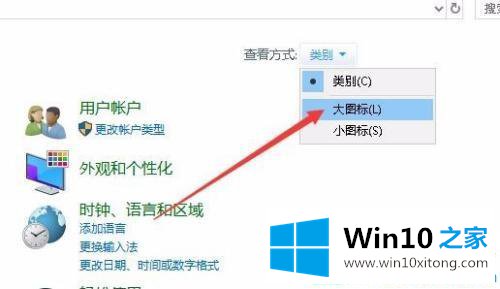
第三步:在当前界面中点击【设备管理器】图标。
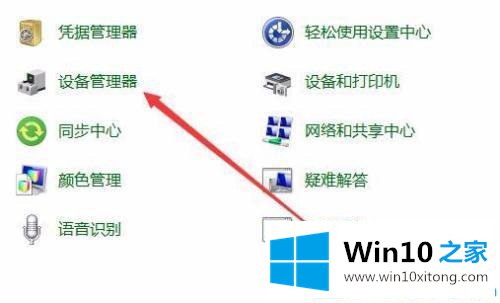
第四步:在设备管理器界面,点击网络适配器展开项,找到网卡的驱动,如果网卡中有FE,100,Fast Ethernet等,都是百兆网卡。而驱动中含有Gigabit、GBE、10/100/1000M、RTL8196等字样,说明是千兆网卡。

方法二
第一步:首先鼠标右键点键win10系统桌面右下角的【打开网络和Internet设置】图标。
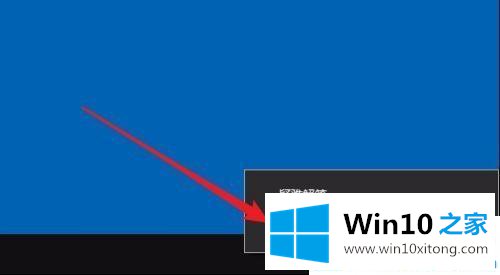
第二步:进入到网络设置界面,点击右侧的【网络和共享中心】。
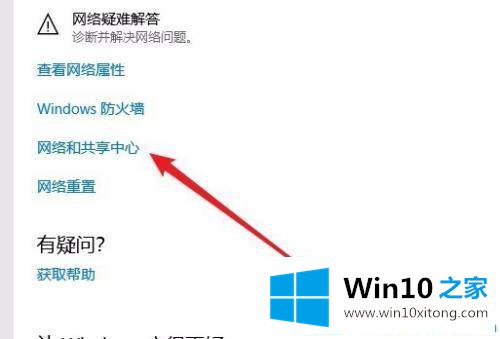
第三步:打开网络和共享中心界面后,依下图所示点击当前正在连接的网卡。
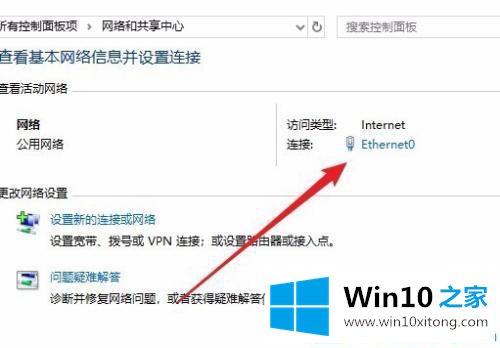
第四步:在网卡的属性窗口中,如果看到连接速度是1G,那说明我们当前的网卡是千兆网卡,如果是100MB的话,那就是百兆网卡了。
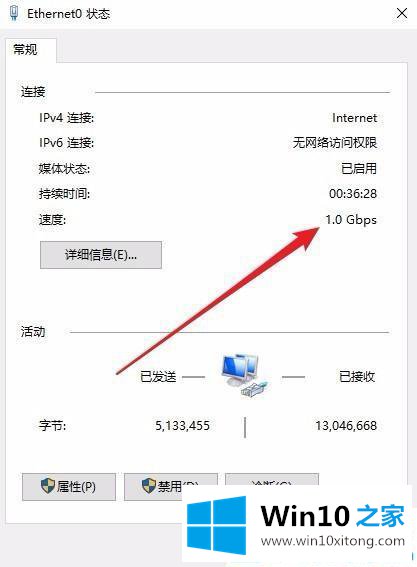
关于win10系统查看电脑网卡多少兆的方法就分享到这了。更多win10系统教程关注Win10之家。
根据上面提供的方法,win10系统哪里查电脑网卡支持多少兆的问题就可以很轻松的解决了。小编很乐意为大家分享win系统的相关知识。